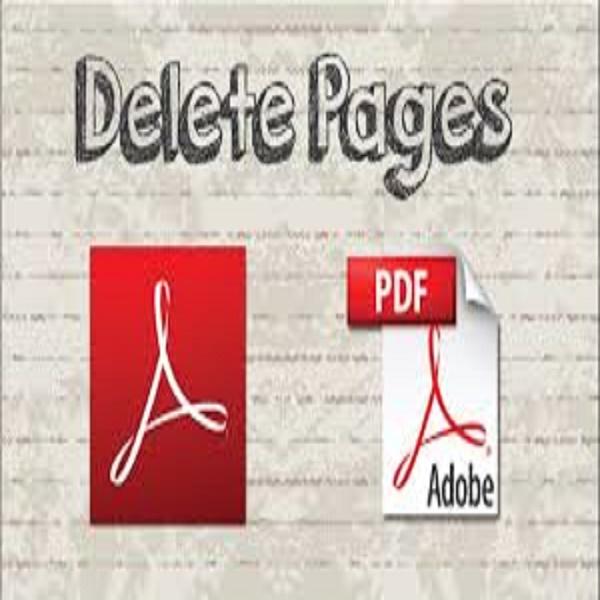
حذف صفحة من ملف pdf
تُعد ملفات pdf مهمةً للحفاظ على التنسيق الأصلي للمستند، ولكن محاولة تحريرها يمكن أن تكون معقدةً بعض الشيء، حتى أن حذف صفحة من ملف pdf يمكن أن يكون مُتعبًا في بعض الأحيان، لأن برنامج أدوبي ريدر (Adobe Reader) المجاني لا يحتوي على أي أدوات تحريرٍ تساعدنا على القيام بذلك.
لحسن الحظ، تتوفر العديد من الأدوات المجانية أو ذات التكلفة الرمزية على شكل تطبيقاتٍ مستقلةٍ أو أدواتٍ عبر الإنترنت والتي تُتيح لنا حذف صفحة من ملف pdf بكلّ سهولةٍ وبساطةٍ. سنستعرض في هذا المقال أبرز هذه الأدوات وكيفية استخدامها.
أبرز الأدوات التي تساعد في حذف صفحة من ملف pdf
استخدام CutePDF
برنامج CutePDF هو أداة تحريرٍ مجانية لملفّات الـpdf مُتاحة على نظام تشغيل الويندوز، يُتيح لنا برنامج CutePDF تحويل مُختلف صيغ الملفات والمستندات إلى صيغة pdf. يعمل هذا البرنامج الفريد عن طريق إضافة طابعةٍ افتراضيةٍ على جهاز الكمبيوتر الخاص بك. بالإضافة إلى ذلك، فإن برنامج CutePDF يُتيح لنا إمكانية حذف صفحة من ملف pdf بكل سهولةٍ.
البرنامج كما ذكرنا بمعظمه مجانيّ ويتم تحديثه بميزاتٍ جديدةٍ باستمرارٍ، وهو مُتاحٌ على نظام ويندوز 10، وفيما يلي خطوات حذف صفحة من pdf بواسطة برنامج CutePDF
- على موقع CutePDF، قم بتنزيل CutePDF Writer، ثم قم بتشغيل converter.exe لتثبيت البرنامج.
- بعد تثبيته، قم بتشغيل البرنامج من جهاز الكمبيوتر الخاص بك.
- من أجل حذف صفحة من ملف pdf افتح ملف الـPDF، بإمكانك فتح الملف من أيّ برنامجٍ تريد.
- انقر فوق “طباعة” ضمن علامة التبويب “ملف” في البرنامج الذي استخدمته لفتح ملف الـpdf، لن تقوم بالفعل بطباعة المستند، لكن بدلًا من ذلك ستقوم بإنشاء ملف pdf جديد بواسطة برنامج CutePDF
- في نافذة “اختيار الطابعة”، اختر CutePDF Writer كطابعة.
- حدد “الصفحات” أو “مجال الصفحات” وأدخل الصفحات التي تريد الاحتفاظ بها، على سبيل المثال، إذا كان لديك مستند من 7 صفحات وتريد التخلص من الصفحة 6، فأدخل (1-5، 7).
- انقر فوق “طباعة” ثم قم بحفظ الملف، سيتم حفظ الملف الجديد في مجلد “المستندات” وبهذا تمكّنت من حذف صفحة من ملف pdf بخطواتٍ بسيطةٍ.
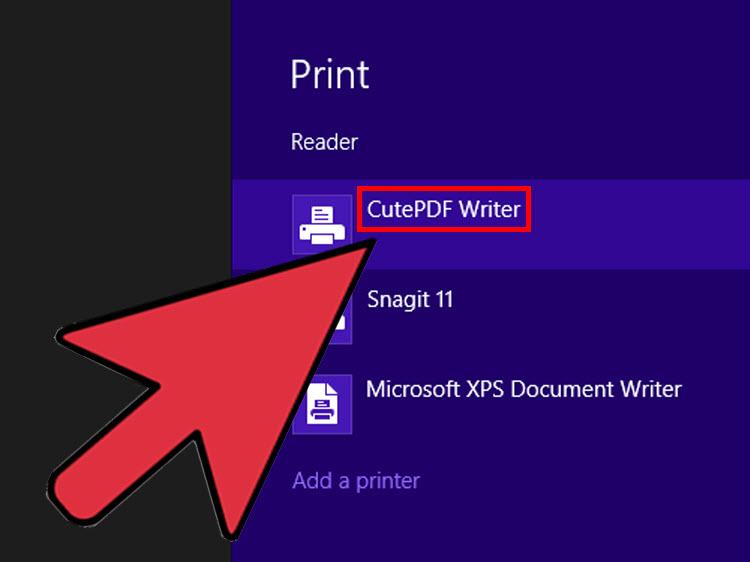
حذف صفحة من ملف pdf باستخدام Sejda
يُقدّم برنامج Sejda ميّزة حذف صفحة من ملف pdf بطريقةٍ بسيطةٍ للغاية وسهلة الاستخدام، حيث يتم عرض صفحات pdf الخاصة بك بشكلٍ منفردٍ وبنقرةٍ واحدةٍ يمكنك تحديد الصفحات التي تريد تجاهلها وحذفها من الملف، وإليك الخطوات والمراحل البسيطة من أجل حذف صفحة من pdf بواسطة برنامج Sejda:
- افتح موقع Sejda الرسمي، وفي الصفحة الرئيسية تحت عنوان "تعديل وتسجيل"، ستجد أداة حذف الصفحات، اضغط عليها لفتحها.
- قم بسحب ملف الـpdf الذي ترغب في حذف الصفحات منه إلى الحقل المحدد، وبإمكانك أيضًا استيراد ملف pdf من حساب Dropbox أو غوغل درايف أو من عنوان URL، انقر فوق زر التحميل الأخضر لتحديد الملفات.
- بمجرد اكتمال تحميل الملف، سيعرض البرنامج جميع صفحات الـpdf الخاصة بك بشكلٍ فرديٍّ.
- يمكنك عندها حذف صفحة من ملف pdf إما عن طريق النقر فوق التقاطع الصغير في الزاوية العلوية اليمنى من الصفحة، أو عن طريق إدخال رقم الصفحة في الحقل أسفل الواجهة.
- بعد الانتهاء من تحديد الصفحات، انقر فوق "تطبيق التغييرات"وسيكون ملفك جاهزًا للتنزيل والمشاركة.
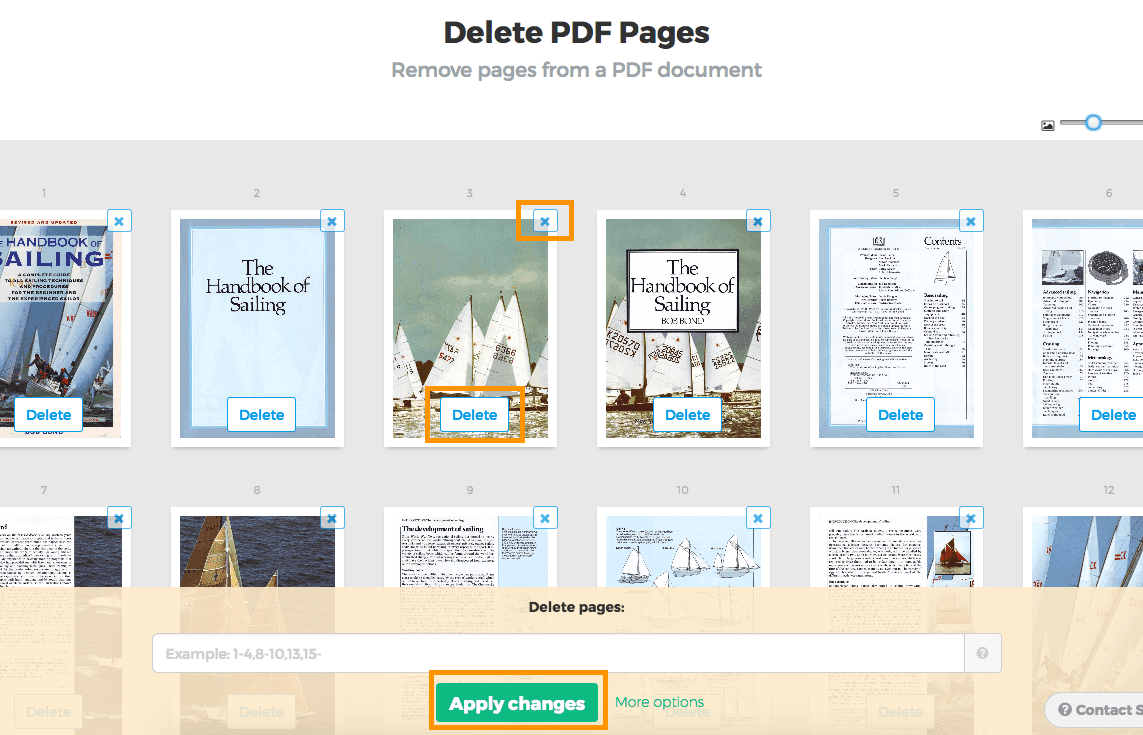
حذف صفحة من PDF باستخدام SmallPDF
SmallPDF هو أداةٌ مجانيةٌ عبر الإنترنت تُتيح لنا إمكانية حذف صفحة من ملف pdf بخطواتٍ بسيطةٍ ودون أيّ تكلفةٍ، بالإضافة إلى أنها لا تحتاج إلى التسجيل أو التثبيت، وإليك خطوات حذف صفحة من pdf بواسطة أداة SmallPDF الفريدة:
Time needed: 2 minutes.
حذف صفحة من ملف pdf
- التوجه للموقع
افتح موقع SmallPDF.com من أي مُتصفّحٍ تريد واختر Delete pdf pages أو توجه مباشرة لتلك الصفحة من هذا الرابط.
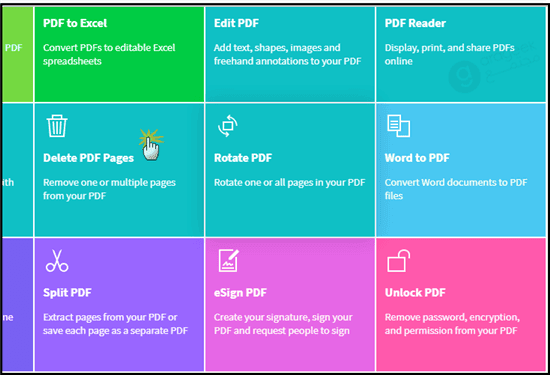
- رفع الملف
قم بسحب وإفلات الملف المرغوب إلى الصفحة، أو اضغط على اختيار ملف choose file واختر
from device لرفع الملف من جهازك.
from Dropbox لرفع الملف من Dropbox.
from Google Drive لرفع الملف من تخزين Google Drive.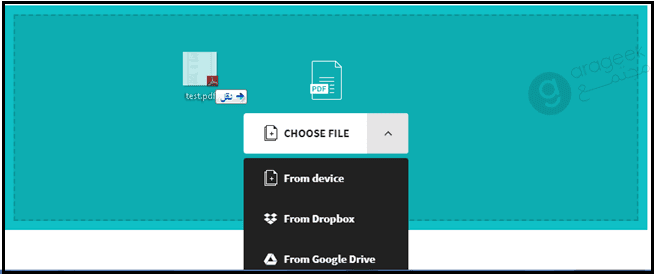
- حذف الصفحات
سترى صفحات الملف بجانب بعضها. ولحذف صفحة ما اضغط على زر الحذف، ويمكنك الضغط على زر التكبير لرؤية الصفحة قبل حذفها.
وبعدة الانتهاء اضغط تطبيق التغييرات Apply Changes.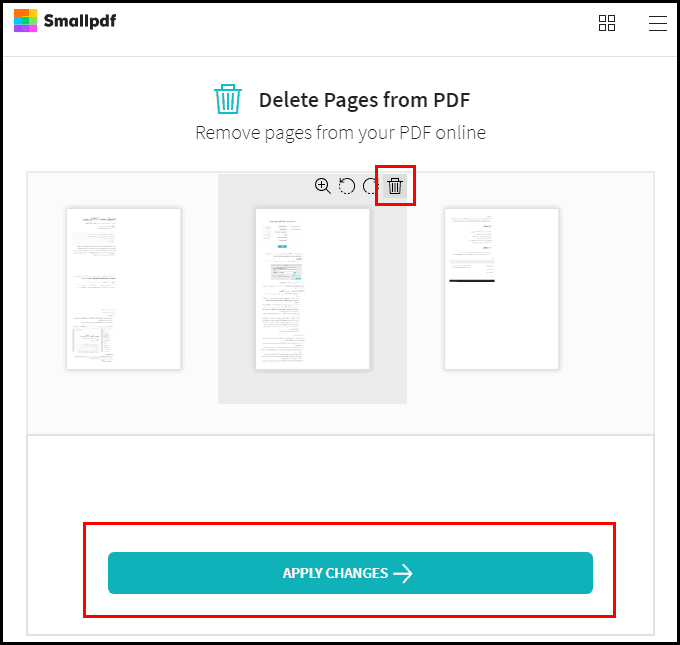
- تحميل الملف
ستفتح صفحة حفظ الملف، يمكنك اختيار حفظ ملفك على المكان الذي تريد سواء جهاز الحاسوب أو Google Drive...إلخ.
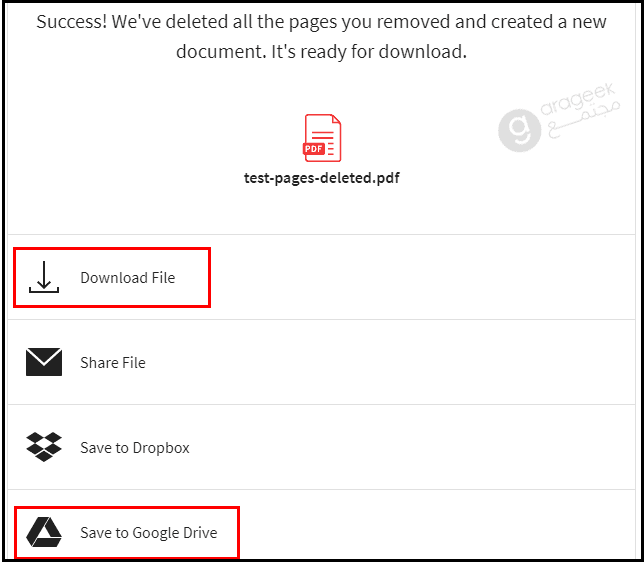
حذف كثير من الصفحات من ملف pdf
إذا كان ملفك يحتوي على عدد ضخم من الصفحات فإن الطريقة السابقة مضنية، لذا تمكنك أداة تقطيع ملف pdf أو split pdf من حذف كثير من الصفحات بسهولة أكبر والإبقاء على باقي الصفحات أو العكس.
- توجه لاداة تقطيع الملف split pdf.
- قم برفع الملف بالسحب والإفلات في الصفحة أو من خلال الضغط على اختيار ملف Choose file.
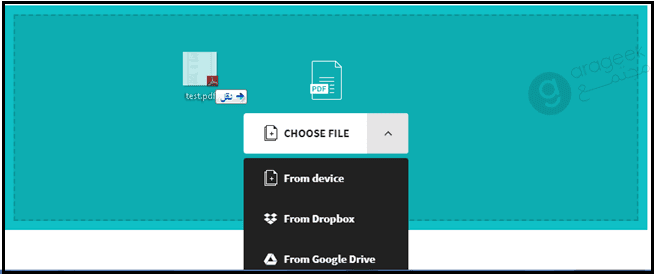
- ستفتح صفحة جديدة يظهر منها خياران، اختر استخراج صفحات Extract pages. ثم اضغط زر استخراج Extract.
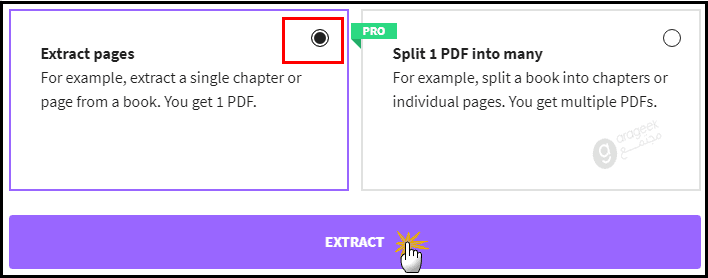
- سيفتح الملف وترى الصفحات،
لحذف أغلب صفحات الملف، فقط اختر الصفحات التي تريد إبقاءها بوضع إشارة صح عليها ثم اضغط استخراج Extract.
ولحذف بعض الصفحات وإبقاء أغلب الصفحات اضغط اختيار الكل Select all في الشريط العلوي ليتم تحديد كل صفحات الملف، وبعدها قم بإزالة إشار صح من الصفحات التي تريد حذفها، ثم اضغط استخراج Extract.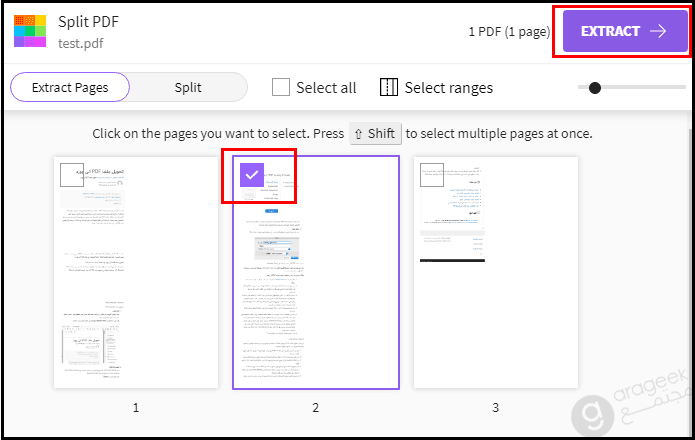
- ستفتح صفحة حفظ الملف، اضغط على تحميل Download لتنزيل الملف على الجهاز أو على زر السهم المجاور لتظهر خيارات التنزيل الأخرى.
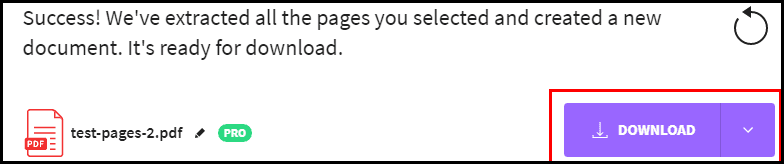
إفادة أخرى
بالتوجه للموقع SmallPdf.com ستجد العديد من الأدوات التي لا تقتصر على تحرير ملفات Pdf فحسب، وإنما العديد من الخدمات الأخرى. ومنها:
| ضغط ملفات pdf | compress pdf |
| تحويل ملفات pdf | convert pdf |
| تحويل من ppt إلى pdf | ppt to pdf |
| تحويل من pdf إلى ppt | pdf to ppt |
| تحويل صور jpg إلى pdf | jpg to pdf |
| تحويل صور pdf إلى jpg | pdf to jpg |
| تحويل من Excel إلى pdf | pdf to Excel |
| تحويل من pdf إلى Excel | Excel to pdf |
| تحرير ملف pdf | edit pdf |
| قارئ ملفات pdf | pdf reader |
| التحويل من word إلى pdf | word to pdf |
| التحويل من pdf إلى word | pdf to word |
| حذف صفحات pdf | delete pdf pages |
| إلغاء قفل ملف pdf | unlock pdf |
| حماية أو قفل ملف pdf | protect pdf |
| دمج ملفات pdf | merge pdf |
باستخدام ادوبي اكروبات (Adobe Acrobat)
يُعد ادوبي اكروبات 11 (Adobe Acrobat XI) بإصداريه القياسي والمميز من أشهر أدوات تحرير ملفات الـPDF على الإطلاق، مع عددٍ لا يحصى من الميزات والأدوات والخاصيّات الأساسية منها والمتقدمة، وبالطبع فإن حذف صفحة من pdf يُعتبر من الأدوات الرئيسية في برنامج الأدوبي، ويمكنك حذف الصفحات باستخدام لوحة Thumbnails من الصفحة الأساسية ، أو من قائمة الأدوات.
عند حذف الصفحات المرغوبة، يمكنك اختيار إما "حذف الصفحات" أو "استخراجها". يقوم الاستخراج بإنشاء ملف pdf جديد بناءً على الصفحات المستخرجة، بينما يبقى ملف الـpdf الأصلي كما هو، ولحذف الصفحات بشكلٍ كاملٍ اذهب إلى قائمة "أدوات"، ثم اختر أيقونة "صفحات" ثم "حذف"، وأدخل الصفحات التي تريد حذفها ثم انقر فوق "موافق".
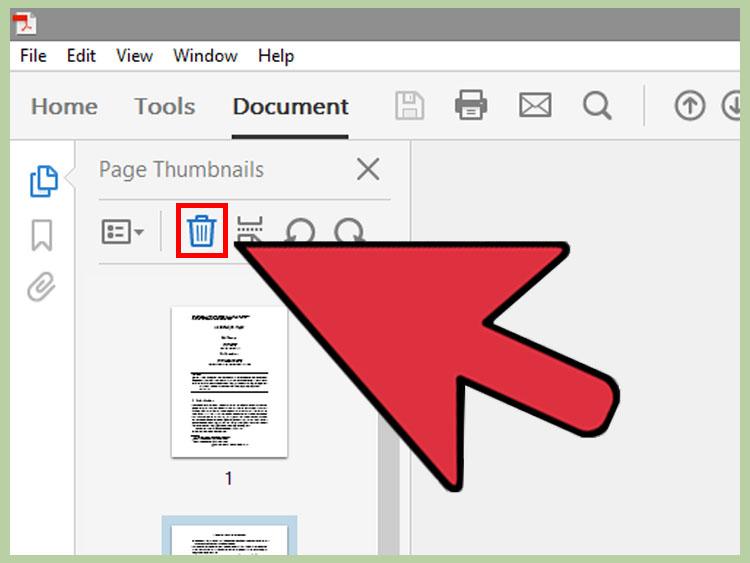
- تعريف الكود البرمجي ولغات ترميز تطوير الويب للواجهة الأمامية
- هل يمكن علاج القمل بالكاز؟
- ما معنى جوتي في اللهجة الخليجية؟
- كيفية تنشيط ويندوز 10
- ما هي ملفات ISZ وكيفية فتحها وتحريرها وتحويلها
- التمييز بين البرنامج والتطبيق
- كيفية ازالة التطبيقات الافتراضية في ويندوز 10
- ضغط ملفات الصوت
- كيفية الدخول الى الدارك ويب بأمان
- ما هي اعادة التوجيه Redirect